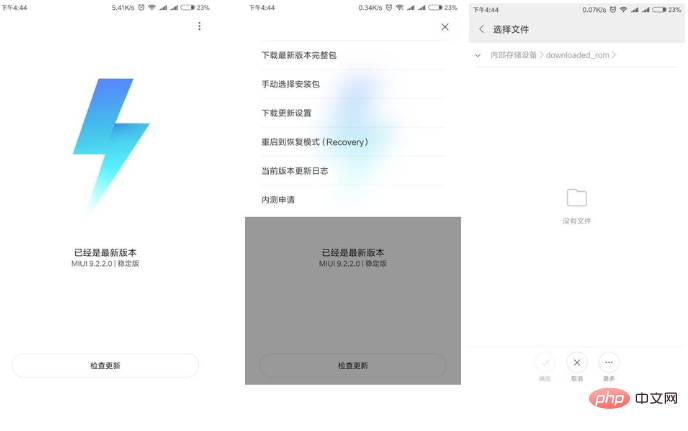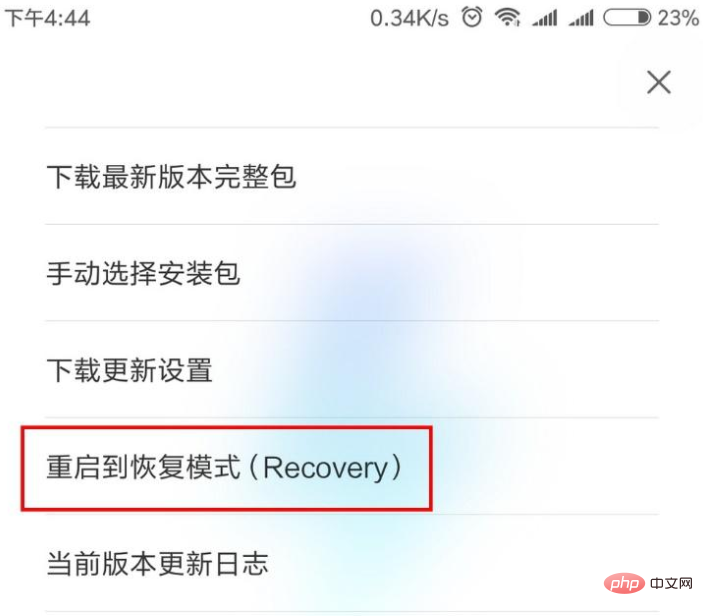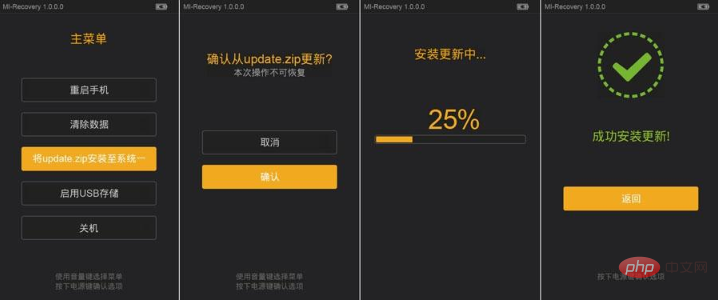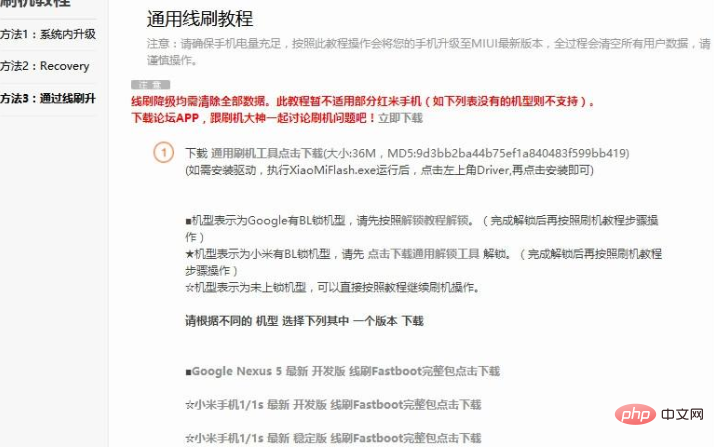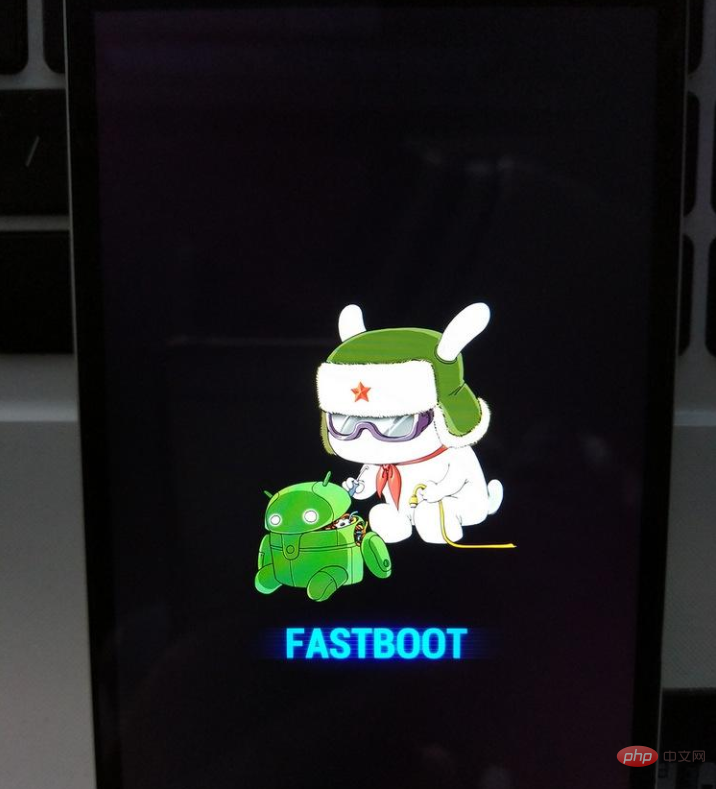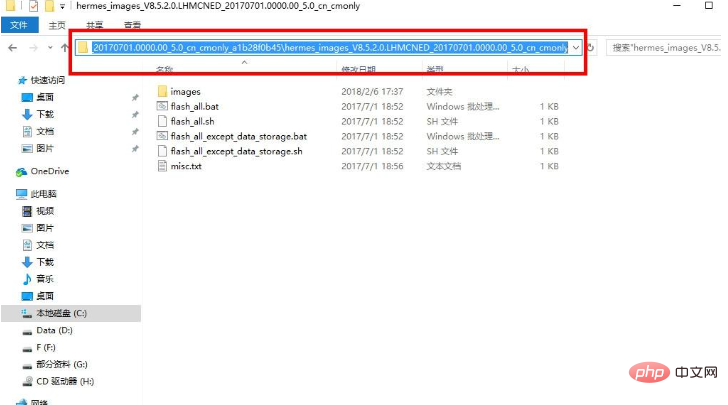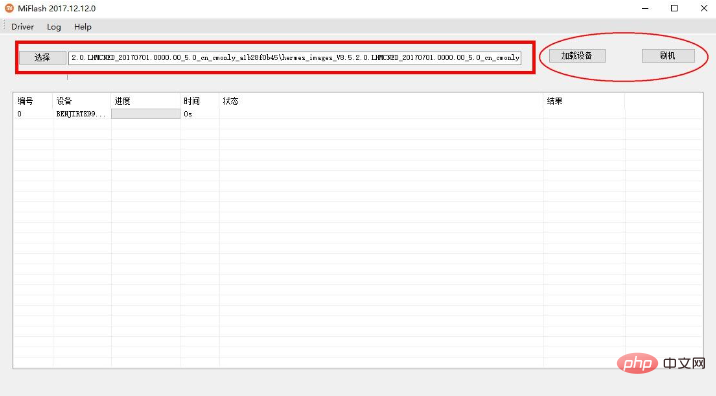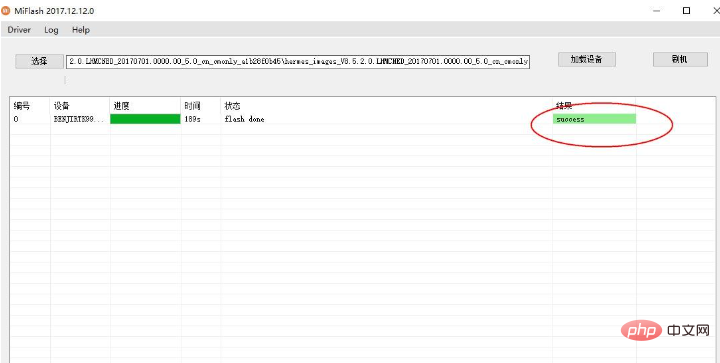小米刷機教學方法有:1、系統內升級;2、Recovery升級;3、透過線刷升級。

目前官方提供的刷機教學有3種方法。分別是:方法1:系統內升級,方法2:Recovery升級,方法3:透過線刷升級。
方法1:系統內升級,如果是MIUI完整包跨版本升級、降級均需手動進入Recovery 清除全部資料。
首先下載MIUI官網論壇下載對應型號的最新安裝包,將手機連接電腦,將zip包拷貝至內建儲存/downloaded_rom
資料夾下,或僅包含"英文或數位"路徑的資料夾下,然後進入"系統更新":MIUI 6/7/8/9:點右上角"..."選擇"手動選擇安裝包",然後選擇zip
包。 (帶BL鎖定機型:只能選擇MIUI官方下載頁中最新版本進行卡刷升級,非最新外發版本不支援卡片刷。)

##完成之後,重啟等待進入新系統。
方法2:透過Recovery升級,MIUI完整套件跨版本升級、降級皆需清除全部資料。因Recovery介面不同,(暫不適用mtk平台的紅米手機也不適用有BL鎖的機型)。

也是下載下載最新的MIUI安裝包,開機狀態下:進入"系統更新",點右上角"..."選擇"重啟到恢復模式( Recovery)",點選"立即重新啟動"
進入Recovery模式。若是關機狀態:同時按住音量上 電源鍵開機,螢幕亮起放開電源鍵保持長按音量鍵 進入Recovery模式。

進入Recovery模式後選擇"簡體中文"並確認(音量鍵選擇電源鍵確認),選擇"將update.zip安裝至系統一"並確認。選擇確認後等待完成,選擇重新啟動系統等待即可。
今天主要說的是第三種方法:通用線刷。如線刷降級均需清除全部數據,目前有的機型不支援。
首先下載通用刷機工具XiaoMiFlash.exe運行,(BL鎖機型,先在小米官方申請解鎖,再下載通用解鎖工具解鎖,未上鎖機型,可以直接繼續刷機操作。)在miui論壇中依照不同的機型選擇其中一個版本的線刷Fastboot包下載,

由於我手中有一個幾年前的紅米Note2,所以就以它來演示下。在手機上操作,關機狀態下,同時按住音量下鍵和電源鍵進入Fastboot模式將手機USB連接電腦。

線刷Fastboot包下載完成後解壓縮,開啟線刷包資料夾,複製網址列的位址如下圖。

打開通用刷機工具XiaoMiFlash.exe運行,將上面複製的地址列的地址到下圖紅色區域位置,點擊圈中選部分"加載設備",刷機程序會自動辨識手機,點選"刷機"開始刷機。

(有BL鎖機型預設會選擇"全部刪除並LOCK",沒有BL鎖機型需要手動選擇"全部刪除")。

接下來就是等待,如上圖表示success已經刷機成功,手機會自動開機,刷機成功。
以上是小米怎麼刷機的詳細內容。更多資訊請關注PHP中文網其他相關文章!